- A+
在战术射击游戏领域,《三角洲行动》凭借其硬核的玩法、精良的画面和紧张刺激的战场氛围,迅速吸引了大量玩家。然而,伴随着游戏热度的飙升,许多玩家在体验过程中也遇到了诸如游戏闪退、无法全屏、账号被冻结等一系列令人头疼的问题。这些问题不仅严重影响了游戏体验,甚至可能导致账号资产的损失。本文将针对这些《三角洲行动》最常见的三大痛点,提供一套系统、全面且经过验证的解决方案,帮助各位干员扫清障碍,畅享战场。
一、《三角洲行动》频繁闪退:从根源入手,彻底告别崩溃
游戏闪退是《三角洲行动》玩家反馈最多的问题之一,其表现形式多样,可能是刚进入游戏就崩溃,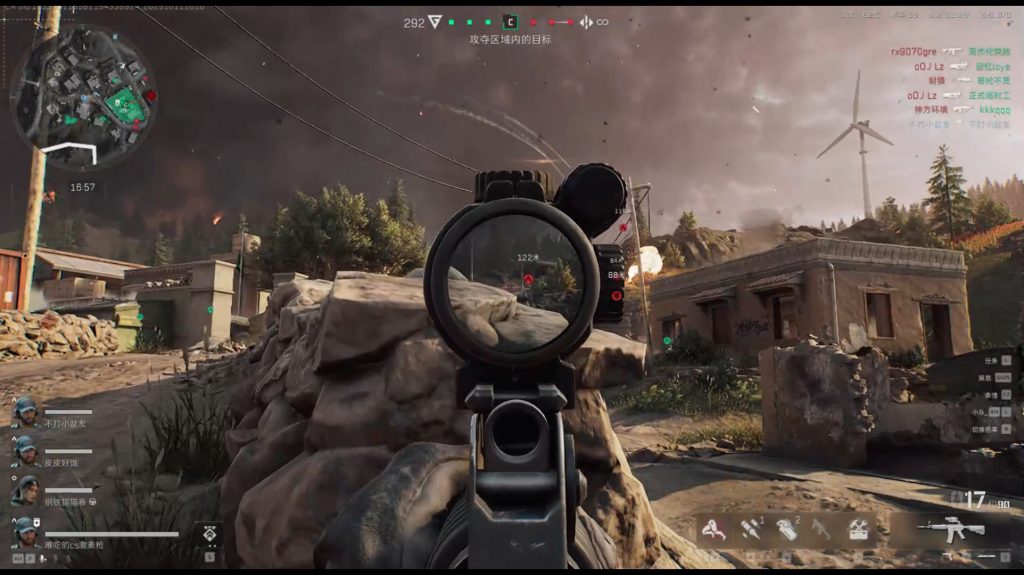 也可能是在激烈交火时突然回到桌面。造成闪退的原因错综复杂,需要逐一排查。
也可能是在激烈交火时突然回到桌面。造成闪退的原因错综复杂,需要逐一排查。
1.1 游戏文件损坏或缺失:最直接的闪退元凶
这是导致《三角洲行动》闪退最常见且最直接的原因。无论是下载过程中网络波动导致的文件不完整,还是游戏更新后部分文件未能正确覆盖,亦或是杀毒软件误删了关键的游戏组件,都会让游戏在运行时因找不到必要的指令或资源而崩溃。
解决方案:验证并修复游戏文件完整性。
这是解决因文件问题导致闪退的首选方法。操作步骤如下:
- WeGame平台用户:打开WeGame客户端,在“游戏库”中找到《三角洲行动》,右键点击选择“修复”。平台会自动扫描并修复所有损坏或缺失的文件。
- 官方启动器用户:在游戏启动器内通常也会有“修复”或“检查文件完整性”的选项,点击后等待程序自动完成修复过程。
- Steam平台用户(如有):在游戏库中右键点击《三角洲行动》,选择“属性”->“本地文件”->“验证游戏文件的完整性”。
通过此步骤,可以快速解决大部分由文件损坏引发的闪退问题。
1.2 硬件配置不足或驱动过时:性能瓶颈与兼容性问题
《三角洲行动》作为一款画面精良的次世代射击游戏,对硬件有一定要求。如果玩家的电脑配置,特别是显卡和内存,刚好卡在官方公布的最低配置线上,那么在高负载场景下就极易因资源耗尽而闪退。此外,过时的显卡驱动程序无法有效支持游戏最新的图形渲染技术,也是导致不稳定的重要因素。
解决方案:确认配置并更新驱动。
首先,请确认您的电脑配置是否满足《三角洲行动》的最低要求。根据官方信息,PC端最低配置为:CPU Intel Core i3-4150或AMD FX-6300,内存12GB,显卡NVIDIA GTX 960 / AMD R9 380或Intel Arc A380及以上。如果配置达标,接下来请务必更新您的显卡驱动至最新版本。前往NVIDIA或AMD官网下载并安装最新的WHQL认证驱动,这不仅能提升性能,还能修复许多已知的兼容性问题。
同时,有玩家反馈,将游戏安装在固态硬盘(SSD)上能显著减少加载时间并降低闪退概率,且尽量避免安装在系统盘(C盘)。
1.3 网络连接不稳定:被忽视的闪退诱因
虽然网络问题通常表现为延迟高、卡顿,但在极端情况下,严重的网络波动或数据包丢失也可能导致游戏客户端与服务器失去同步,从而触发保护机制强制退出,表现为闪退。
解决方案:优化网络环境。
对于网络不佳的玩家,使用专业的网络加速器是行之有效的办法。例如,【UU加速器】等工具通过其自研技术,可以为《三角洲行动》提供一条低延迟、高稳定性的专属网络通道,有效解决因网络问题引发的闪退和卡顿。操作也非常简单,在加速器中搜索“三角洲行动”,一键点击加速即可。
1.4 启动方式与系统设置:细节决定成败
有时,游戏的启动方式和系统的兼容性设置也会影响其稳定性。例如,使用DX12(DirectX 12)模式虽然理论上性能更强,但在某些硬件或驱动组合下可能存在兼容性问题,反而不如更成熟的DX11稳定。
解决方案:尝试更换启动方式并调整兼容性。
- 切换至DX11启动:在WeGame或游戏启动器的属性设置中,找到启动项,添加“-dx11”参数,强制游戏使用DX11模式运行,这往往能带来更好的稳定性。
- 以管理员身份运行:右键点击游戏启动图标,选择“以管理员身份运行”,可以避免因权限不足导致的异常。
- 关闭后台程序:在启动游戏前,关闭不必要的后台应用程序,特别是占用大量内存和CPU的软件,为游戏释放更多系统资源。
二、《三角洲行动》无法全屏:完美沉浸式体验的设置指南
无法全屏或全屏后出现黑边、卡顿等问题,会极大地破坏《三角洲行动》的沉浸感。这通常与系统的显示设置和游戏自身的兼容性有关。
2.1 系统兼容性设置:禁用全屏优化
Windows 10/11系统自带的“全屏优化”功能,本意是为了提升全屏应用的性能,但有时会与某些游戏产生冲突,导致无法正常全屏、画面撕裂或帧率不稳。
解决方案:禁用全屏优化。
这是解决《三角洲行动》全屏问题最有效的通用方法。具体操作如下:
1. 找到《三角洲行动》的桌面快捷方式或安装目录下的主程序(通常是DeltaForce.exe或类似名称)。
2. 右键点击该文件,选择“属性”。
3. 在弹出的窗口中,切换到“兼容性”选项卡。
4. 勾选“禁用全屏优化”选项。
5. 点击“应用”,然后点击“确定”保存设置。
完成此设置后,重新启动游戏,通常就能正常进入全屏模式,并且帧率稳定性也会得到提升。
2.2 游戏内显示设置:手动调整模式
除了系统设置,游戏内部的显示选项也需要正确配置。
- 启动《三角洲行动》,进入游戏主界面。
- 找到“设置”或“选项”菜单,进入“视频”或“画面”设置。
- 在“显示模式”或“窗口模式”选项中,选择“全屏”(Fullscreen),而不是“无边框窗口”(Borderless Window)或“窗口化”(Windowed)。
- 同时,确保游戏的分辨率与您显示器的原生分辨率一致。
2.3 快捷键临时切换
如果在游戏过程中需要临时切换窗口模式,可以尝试使用Alt+Enter组合键,这通常可以在全屏和窗口化模式之间快速切换。
2.4 画面特效与显卡控制面板
如果全屏后依然存在卡顿或画面异常,可以尝试在游戏设置中适当降低一些非核心的画面特效,如抗锯齿、环境光遮蔽等,以减轻显卡负担。此外,也可以进入NVIDIA控制面板或AMD Radeon设置,为《三角洲行动》单独配置全局设置,例如将“电源管理模式”设为“最高性能优先”。
三、《三角洲行动》账号冻结:申诉与解冻的官方渠道全解析
账号被冻结无疑是所有问题中最严重的一个,这意味着您将无法登录游戏,所有角色、装备和进度都将被锁定。账号冻结通常是因为系统检测到违规行为,但也存在误封的可能性。
3.1 账号冻结的常见原因
根据官方公告和玩家反馈,账号被冻结的主要原因包括:
- 使用外挂或作弊软件:这是最严重的违规行为,会被系统严厉处罚,通常为长期或永久封禁。
- 使用第三方插件或修改器:即使是一些看似无害的美化插件或功能增强工具,也可能违反用户协议。
- 账号共享或代练:将自己的账号借给他人使用,或请他人代为上分,都可能导致账号因异常行为被冻结。
- 恶意行为:如频繁恶意击杀队友、辱骂等破坏游戏环境的行为。
- 系统误判:在极少数情况下,由于安全系统的算法问题,正常玩家也可能被误封。
3.2 官方申诉渠道与详细步骤
如果您确信自己没有违规,或者认为处罚过重,可以通过官方渠道进行申诉。目前,腾讯为《三角洲行动》提供了两个主要的申诉入口:
渠道一:腾讯游戏安全中心(首选)
这是处理《三角洲行动》账号问题的官方权威平台。
1. 在微信中搜索并关注“腾讯游戏安全中心”公众号。
2. 进入公众号后,点击底部菜单栏的“绑定管理”,按照提示绑定您被冻结的《三角洲行动》游戏账号。
3. 绑定成功后,再次点击底部菜单,选择“自助服务”。
4. 在自助服务页面中,找到并点击“冻结解冻”功能。
5. 根据页面提示,详细填写申诉材料。这是申诉成功的关键,您需要提供:
- 账号归属证明:如历史充值记录截图、常用登录设备的设备ID等。
- 冻结情况描述:清晰说明账号被冻结的时间、当时正在进行的游戏行为。
- 申诉理由:条理清晰地阐述您认为被误封的理由,并提供任何可能的证据(如游戏录像片段等)。
6. 提交申诉后,耐心等待官方客服的人工复审。请保持态度礼貌,申诉次数有限,务必一次性提交完整、有力的证据。
渠道二:腾讯客服服务号
1. 在微信中搜索并关注“腾讯客服”公众号。
2. 在公众号的对话框中,直接输入“三角洲行动封号”或“三角洲行动账号冻结”。
3. 系统会自动推送相关的自助服务链接或指引,按照提示操作即可进入申诉流程。
3.3 申诉注意事项
- 证据为王:空口无凭的申诉很难成功。尽可能多地提供能证明您清白的证据。
- 及时申诉:发现问题后应尽快申诉,拖延时间过长可能会影响处理结果。
- 警惕诈骗:任何声称可以私下解封账号的个人或网站都是骗子。解封只能通过上述官方渠道进行。
- 遵守规则:在申诉期间及未来的游戏过程中,务必严格遵守游戏规则,避免再次触发安全机制。
总而言之,《三角洲行动》虽然偶尔会遇到闪退、全屏或账号问题,但只要掌握了正确的排查和解决方法,绝大多数情况都能迎刃而解。希望这篇详尽的攻略能帮助所有热爱这款游戏的干员们,顺利解决困扰,重返战场,享受纯粹的战术竞技乐趣。

